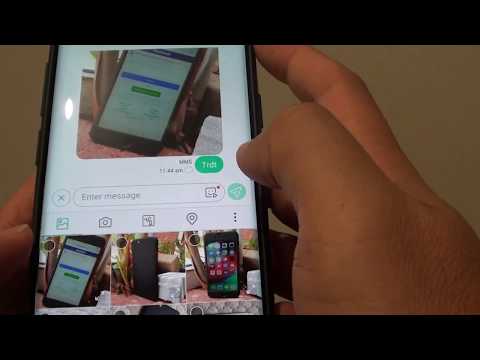
Bine ați venit la o altă versiune a seriei noastre de depanare, în care ne propunem să-i ajutăm pe cititorii care dețin #Samsung #Galaxy # S9 să remedieze problemele pe care le întâmpină cu telefonul lor. Acesta este un dispozitiv emblematic lansat anul trecut, care este popular printre consumatori datorită numărului de caracteristici excelente pe care le are. Deși acesta este un dispozitiv performant solid, există cazuri în care pot apărea anumite probleme pe care le vom aborda astăzi. În această ultimă versiune a seriei noastre de depanare, vom aborda Galaxy S9 care nu descarcă mesaje text de grup după problema actualizării software-ului.
Dacă dețineți un Samsung Galaxy S9 sau orice alt dispozitiv Android, nu ezitați să ne contactați folosind acest formular. Vom fi mai mult decât fericiți să vă ajutăm cu orice îngrijorare pe care o aveți cu dispozitivul dvs. Acesta este un serviciu gratuit pe care îl oferim fără șiruri atașate. Cu toate acestea, vă rugăm ca atunci când ne contactați să încercați să fiți cât mai detaliat posibil, astfel încât să puteți face o evaluare exactă și să puteți da soluția corectă.
Cum să remediați Samsung Galaxy S9 care nu descarcă mesaje text de grup după actualizarea software-ului
Problemă: Stelefon Samsung S9. Samsung a făcut recent o actualizare software forțată peste noapte (02/01/19). Urăște-l când se întâmplă asta. Acum apar câteva mesaje text ca în acest exemplu: Fără subiect; Dimensiunea mesajului: 2 KB; Expiră: 10:20 AM, 8 februarie. Există o legătură cu o săgeată îndreptată în jos. Când dau clic pe săgeată, primesc mesajul „Eroare: a apărut o eroare de rețea”. Acest lucru pare să se întâmple numai la mesajele către / de la destinatarii grupului. Alte mesaje de la expeditori la adresa mea unică par să funcționeze bine. Telefonul meu este pe Xfinity Mobile. Am luat-o ieri la un magazin Xfinity, am petrecut o oră așteptând în timp ce încercau să găsească problema și, în cele din urmă, am plecat cu un caz # și promisiunea că cineva mă va suna înapoi în 72 de ore. Vă rugăm să-mi spuneți dacă aveți nevoie de informații suplimentare. Orice ajutor apreciat.
Soluţie: Înainte de a efectua pași de depanare pe acest telefon, este bine să vă asigurați că rulează pe cea mai recentă versiune de software. Dacă este disponibilă o actualizare, vă recomand să o descărcați și să o instalați mai întâi.
Deoarece problema apare numai atunci când primiți un mesaj de grup, atunci trebuie să vă asigurați că aveți un abonament activ de date mobile. De asemenea, telefonul ar trebui să aibă un semnal puternic de date mobile.
De asemenea, este posibil ca setarea APN a telefonului să fie ștearsă în timpul actualizării software-ului. Încercați să verificați dacă telefonul dvs. are setările corecte APN Xfinity.
Pentru a accesa telefonul APN:
- Din ecranul de pornire, glisați în sus pe un loc gol pentru a deschide tava pentru aplicații.
- Atingeți Setări> Conexiuni> Rețele mobile> Nume puncte de acces.
- Dacă este disponibil, atingeți APN Xfinity
- Dacă nu este disponibil, atingeți ADĂUGARE.
- Verificați și actualizați următoarele setări pentru APN de date:
Setările APN Xfinity sunt după cum urmează:
- Nume: Xfinity Mobile
- APN: COMCAST.RSLR.VZWENTP
- Proxy: Nu este setat
- Port: Nu este setat
- Nume utilizator: Nu este setat
- Parolă: Nu este setată
- Server: Nu este setat
- MMSC: Nu este setat
- MMS Proxy: Nu este setat
- Port MMS: Nu este setat
- MCC: 311
- MNC: 480
- Tipul de autentificare: Nu este setat
- Tipul APN: implicit
- Protocol APN: IPv4
- Protocol APN Roaming: IPv4
- Purtător: Nespecificat
- Tip MVNO: Nici unul
- Valoare MVNO: Nu este setată
Odată ce telefonul dvs. are setările APN corecte, încercați să verificați dacă problema apare în continuare. În cazul în care se procedează cu pașii de depanare enumerați mai jos.
Efectuați o resetare soft
Primul lucru pe care va trebui să-l faceți în acest caz este o resetare soft, care se face de obicei atunci când un telefon nu răspunde, dar este recomandat și în acest caz.
- Apăsați și mențineți apăsată tasta de pornire și reducere a volumului până la 45 de secunde.
- Așteptați ca dispozitivul să repornească.
Odată ce telefonul repornește verificați dacă problema persistă.
Ștergeți memoria cache și datele aplicației de mesaje text
Există cazuri în care datele corupte din aplicația de mesaje text pot cauza această problemă specială. Dacă acesta este cazul, va fi utilă ștergerea memoriei cache și a datelor acestei aplicații.
- Din ecranul de pornire, glisați în sus pe un loc gol pentru a deschide tava pentru aplicații.
- Atingeți Setări> Aplicații.
- Atingeți aplicația dorită în lista implicită.
- Pentru a afișa aplicații preinstalate, atingeți Meniu> Afișați aplicațiile de sistem.
- Atingeți Stocare> CLEAR CACHE> CLEAR DATA> ȘTERGERE.
Verificați dacă problema apare în continuare.
Verificați dacă problema apare în modul sigur
Există cazuri în care o aplicație pe care ați descărcat-o și ați instalat-o în telefon ar putea cauza această problemă. Pentru a verifica dacă acesta este cazul, va trebui să porniți telefonul în modul sigur, deoarece numai aplicațiile preinstalate sunt permise să ruleze în acest mod.
- Opriți telefonul.
- Apăsați și mențineți apăsată tasta de pornire în fața ecranului cu numele modelului care apare pe ecran.
- Când SAMSUNG apare pe ecran, eliberați tasta de pornire.
- Imediat după eliberarea tastei de pornire, țineți apăsată tasta de reducere a volumului.
- Continuați să țineți apăsată tasta de reducere a volumului până când dispozitivul termină de repornit.
- Când apare modul Safe în colțul din stânga jos al ecranului, eliberați tasta de reducere a volumului.
În cazul în care problema nu apare în acest mod, este probabil ca problema să fie cauzată de o aplicație pe care ați descărcat-o. Aflați ce aplicație este și dezinstalați-o.
Ștergeți partiția cache a telefonului
Datele stocate în sistemul telefonic sunt utilizate pentru a accelera accesul la aplicațiile telefonului dvs. Uneori, aceste date se pot deteriora, ceea ce duce la probleme care apar pe dispozitiv. Pentru a verifica dacă o date cache deteriorate cauzează problema, va trebui să ștergeți partiția cache a telefonului din modul de recuperare.
- Opriți telefonul.
- Țineți apăsate tasta de creștere a volumului și tasta Bixby, apoi țineți apăsată tasta de pornire.
- Când se afișează sigla Android, eliberați toate tastele („Instalarea actualizării sistemului” va apărea timp de aproximativ 30 - 60 de secunde înainte de a afișa opțiunile din meniul de recuperare a sistemului Android).
- Apăsați tasta de reducere a volumului pentru a evidenția „ștergeți partiția cache”.
- Apăsați tasta de pornire pentru a selecta.
- Apăsați tasta de reducere a volumului pentru a evidenția „da” și apăsați tasta de pornire pentru a selecta.
- Când partiția de ștergere cache este finalizată, este afișat „Repornirea sistemului acum”.
- Apăsați tasta de pornire pentru a reporni dispozitivul.
Verificați dacă problema apare în continuare.
Efectuați o resetare din fabrică
Un ultim pas de depanare pe care ar trebui să îl luați în considerare este o resetare din fabrică. Acest lucru va readuce telefonul la starea inițială din fabrică. Asigurați-vă că copiați datele telefonului înainte de a efectua resetarea, deoarece acestea vor fi șterse în acest proces.
- Opriți telefonul.
- Țineți apăsate tasta de creștere a volumului și tasta Bixby, apoi țineți apăsată tasta de pornire.
- Când se afișează sigla verde verde, eliberați toate tastele („Instalarea actualizării sistemului” va apărea timp de aproximativ 30 - 60 de secunde înainte de a afișa opțiunile din meniul de recuperare a sistemului Android).
- Apăsați tasta de reducere a volumului de mai multe ori pentru a evidenția „ștergeți datele / resetarea din fabrică”.
- Apăsați butonul de alimentare pentru a selecta.
- Apăsați tasta de reducere a volumului până când este evidențiat „Da - ștergeți toate datele utilizatorului”.
- Apăsați butonul de alimentare pentru a selecta și a începe resetarea principală.
- După finalizarea resetării principale, este evidențiat „Reboot system now”.
- Apăsați tasta de pornire pentru a reporni dispozitivul.
Nu ezitați să ne trimiteți întrebările, sugestiile și problemele pe care le-ați întâmpinat în timpul utilizării telefonului dvs. Android. Acceptăm fiecare dispozitiv Android disponibil astăzi pe piață. Și nu vă faceți griji, nu vă vom percepe niciun ban pentru întrebările dvs. Contactați-ne folosind acest formular. Citim fiecare mesaj pe care îl primim, dar nu putem garanta un răspuns rapid. Dacă am putut să vă ajutăm, vă rugăm să ne ajutați să răspândim vestea împărtășind postările noastre prietenilor dvs.


